Modulos del Grid
Módulo Inicial
Le permite establecer en qué modo se iniciará la aplicación cuando se ejecute.
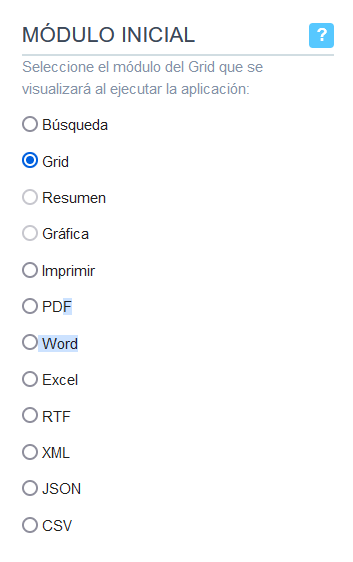
Filtro: La vista de filtro iniciará la aplicación, de modo que puede filtrar los registros antes de la siguiente aplicación, que puede ser una cuadrícula, PDF, resumen … puede configurar esas opciones dentro de la configuración del filtro. Grid: La aplicación se iniciará por la red en sí, esta es la opción predeterminada. Resumen: La solicitud se iniciará con el Resumen. Para utilizar el resumen como la aplicación inicial, es obligatorio crear al menos un grupo, utilizando la configuración de Agrupar estático por. Gráfico __: La aplicación se iniciará en el gráfico. Para utilizar el Gráfico como aplicación inicial, es obligatorio crear al menos un Grupo, utilizando la configuración de Agrupar estático por. __Imprimir: La aplicación se iniciará con el modo de impresión, de acuerdo con el comando de selección. PDF: La aplicación se iniciará con la opción de ver o descargar un archivo PDF. Word: La aplicación se iniciará con la opción de ver o descargar un archivo de Word (.doc o .docx). Excel: La aplicación se iniciará con la opción de ver o descargar un archivo de Excel (.xls o .xls). RTF: La aplicación se iniciará con la opción de ver o descargar un archivo RTF (.tft). XML: La aplicación se iniciará con la opción de ver o descargar un archivo XML. CSV: La aplicación se iniciará con la opción de ver o descargar un archivo CSV.
Búsqueda
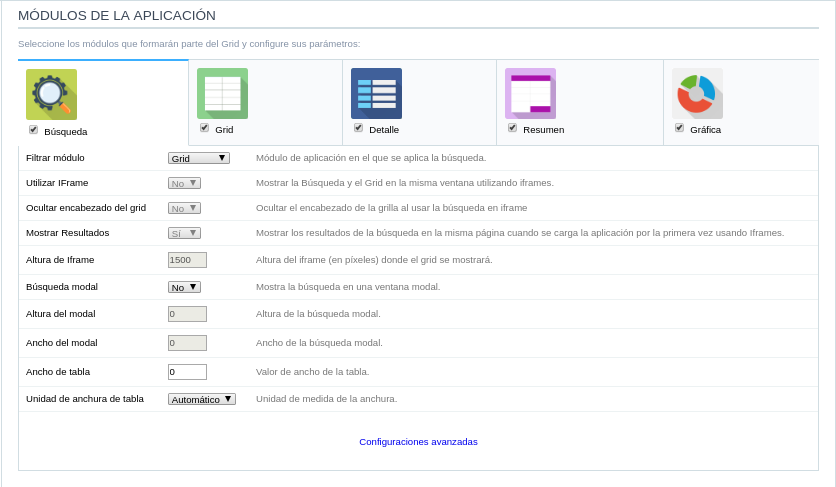 Configuración del filtro de cuadrícula
Configuración del filtro de cuadrícula
- Módulo de la Búsqueda: Esta opción configura a qué aplicación se llamará después del filtro.
- Usar Iframe: Esta opción configura el filtro que se mostrará dentro de un Iframe (que muestra el Filtro mismo y los resultados de búsqueda en la misma página). Esta opción está disponible solo cuando el módulo inicial está configurado para ser el Filtro.
- Mostrar resultados: Muestra los resultados de la búsqueda en la misma página al cargar la aplicación por primera vez cuando la opción “Usar Iframe” está configurada como “Sí”, de lo contrario, los resultados se mostrarán solo después de la búsqueda.
- Altura del cuadro iframe: Altura del cuadro iframe, en píxeles, utilizada para mostrar los resultados de la búsqueda.
- Modalidad de búsqueda: Esta opción configura la aplicación de filtro para abrir en una ventana modal.
- Buscar altura modal: Buscar altura del cuadro modal (en píxeles). Opción disponible solo cuando el cuadro de búsqueda modal está habilitado.
- Buscar ancho modal: Ancho del cuadro modal de búsqueda (en píxeles). Opción disponible solo cuando el cuadro de búsqueda modal está habilitado
- Ancho de la tabla: Ancho de la tabla de la aplicación de filtro. Este valor puede ser en porcentaje, píxel o automático (establecido por Scriptcase). Si cambia el valor, también deberá configurar la “Unidad de ancho de tabla”
- Tabla Unidad de ancho: Esta opción configura la unidad para el ancho de la tabla (porcentaje, píxel o automático). El valor en sí debe establecerse dentro de la opción “Ancho de tabla”.
Grid
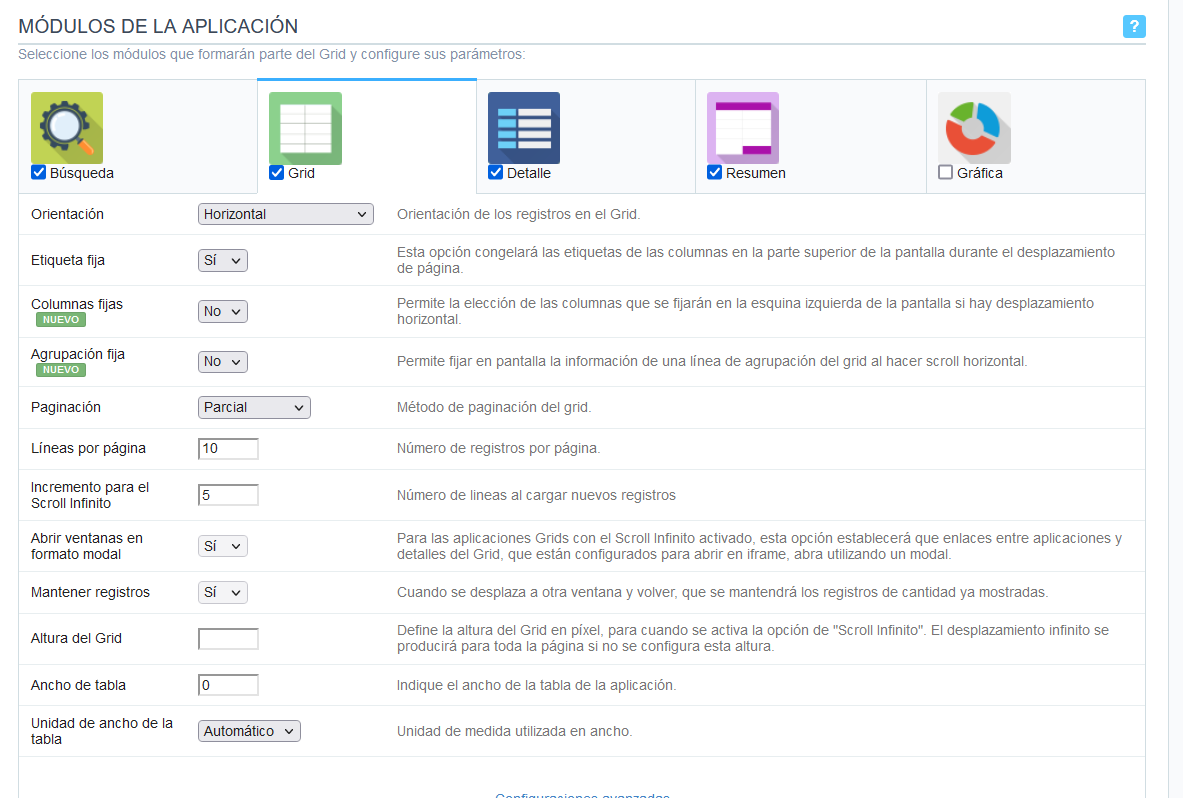 Configuración del Grid
Configuración del Grid
- Orientación: Esta opción configura la orientación de los registros de Grid (Horizontal, Vertical, Slide o User defined). Al usar la opción “Definido por el usuario”, puede diseñar el HTML manualmente dentro de la opción “Diseño » Plantillas HTML” y seleccionar dentro de la configuración de Diseño.
- Edición fija: Esta opción arreglará la etiqueta de las columnas en la parte superior de la página (solo está disponible cuando la orientación de los registros de Grud está configurada como Horizontal).
- Paginación: Esta opción configura el tipo de búsqueda de cuadrícula: Parcial (paginación según la cantidad de registros configurados por página), Total (muestra todos los registros) o Desplazamiento infinito (transferencia automática según el incremento)
- Líneas por página: Esta opción establece la cantidad de registros por página para la cuadrícula
- Incrementar Scroll Inifinito: Esta opción establece el número de filas que se muestran en cada incremento de nuevos registros. Está disponible solo cuando la búsqueda está configurada con desplazamiento infinito.
- Abrir ventanas usando modal: Para las aplicaciones Grids con la paginación Infinite Scroll habilitada, esta opción configurará los enlaces entre las aplicaciones y los detalles de la Grid, que están configurados para abrirse en iframe, para abrir usando un modal en su lugar.
- Mantener Registros: Configura si la cantidad de registros mostrados se conservará cuando la aplicación navegue a otra ventana y regrese.
- Altura de la Grid: Define una altura da consulta en píxeles. Caso esteja vazio
- Ancho de la Tabla: Ancho de la tabla de aplicación de cuadrícula. Este valor puede ser en porcentaje, píxel o automático (establecido por Scriptcase). Si cambia el valor, también deberá configurar la “Unidad de ancho de tabla”
- Unidad de ancho de tabla: Esta opción configura la unidad para el ancho de la tabla de cuadrícula (porcentaje, píxel o automático). El valor en sí debe establecerse dentro de la opción “Ancho de tabla”.
Detalle
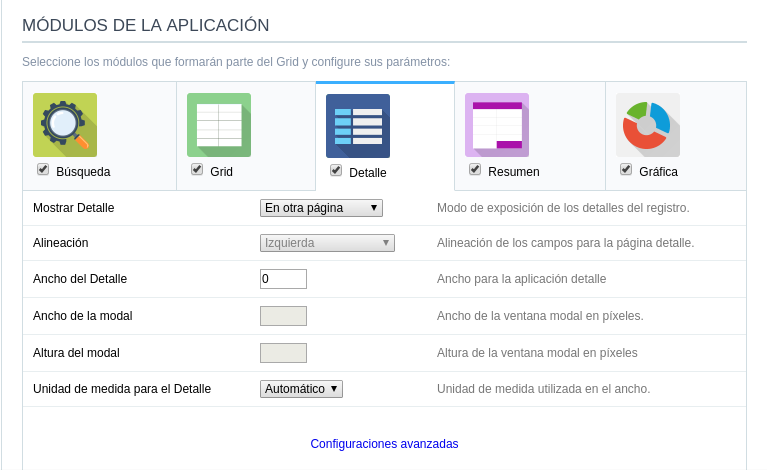 Configuracion del Detalle de la Grid
Configuracion del Detalle de la Grid
- Mostrar Detalle: Le permite establecer dónde se abrirá el detalle dentro de la aplicación Grid
- Junto a la Grid: Muestra los detalles de la cuadrícula a la derecha del registro, en la misma ventana donde se muestra la cuadrícula.
- Abajo de la Grid: Muestra los detalles de la cuadrícula debajo de los registros de cuadrícula, en la misma ventana donde se muestra la cuadrícula.
- En otra página: Muestra los detalles de la cuadrícula en otra página, reemplazando la vista de la cuadrícula.
- En otra ventana: Muestra los detalles de la cuadrícula en una ventana del navegador separada.
- Modal: abre una ventana emergente para mostrar el detalle de la cuadrícula.
- Alineación: Con esta opción puede establecer una alineación (centro, derecha o izquierda) para el detalle de la cuadrícula cuando está usando la configuración “Mostrar detalles” como “Al lado de la cuadrícula” o “Debajo de la cuadrícula”.
- Ancho del Detalle: Esta opción establece el ancho de Grid Detail cuando usa la configuración “Mostrar Detalle” como “Al lado de la cuadrícula”, “Debajo de la cuadrícula”, “En otra página” o “En otra ventana”.
- Ancho del modal: Le permite personalizar el ancho del Detalle de cuadrícula cuando está usando la opción “Detalle de pantalla” como “Modal”.
- Altura del modal: Le permite personalizar la altura del Detalle de cuadrícula cuando está usando la opción “Detalle de pantalla” como “Modal”.
- Unidad de ancho del detalle: esta opción configura la unidad para “Ancho del Detalle” (porcentaje, píxel o automático).
Resumen
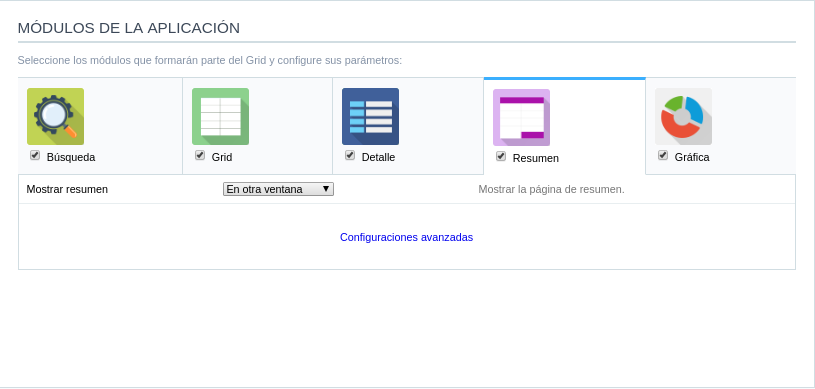 Configuración del Resumen de la Grid
Configuración del Resumen de la Grid
- Mostrar Resumen: Establece la opción de visualización del resumen de la cuadrícula (en otra página, en la última página, en cada página). El Módulo de aplicación de resumen solo está disponible cuando se crea un grupo en la configuración Agrupar por.
Gráfico
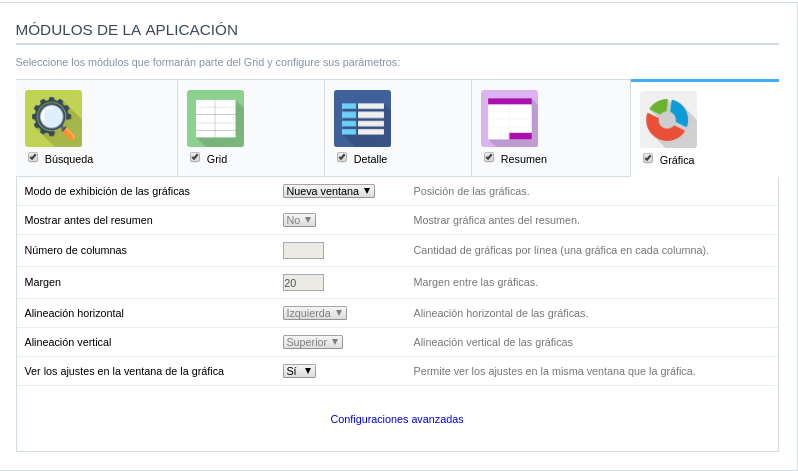 Configuración de el Gráfico de la Grid
Configuración de el Gráfico de la Grid
- Modo de visualización de gráficos: Establece la opción de visualización de resumen de gráficos (Nueva ventana, Misma página, Otra página). El Módulo de aplicación de gráficos solo está disponible cuando se crea un grupo en la configuración Agrupar por.
- Mostrar antes del resumen: Establece si el gráfico se muestra encima o debajo del resumen. Disponible cuando el modo de visualización de Gráficos está configurado en la misma página.
- Número de columnas: Establece el número de columnas de la gráfica por línea (una en cada columna). Disponible cuando el modo de visualización de Gráficos está configurado en la misma página.
- Márgen: Establece el margen horizontal de Gráficos. Disponible cuando el modo de visualización de Gráficos se configura en la misma página.
- Alineación horizontal: Establece la posición horizontal de Gráficos (Izquierda, Derecha, Centro). Disponible cuando el modo de visualización de Gráficos se configura en la misma página.
- Alineación vertical: Establece la posición vertical de las Gráficas (Superior, Central, Inferior). Disponible cuando el modo de visualización de Gráficos está configurado en la misma página.
- Ver configuración en la ventana del gráfico: establece la configuración de los gráficos en la misma página. Disponible cuando el modo de visualización de Char está configurado en Otra página o nueva ventana.
